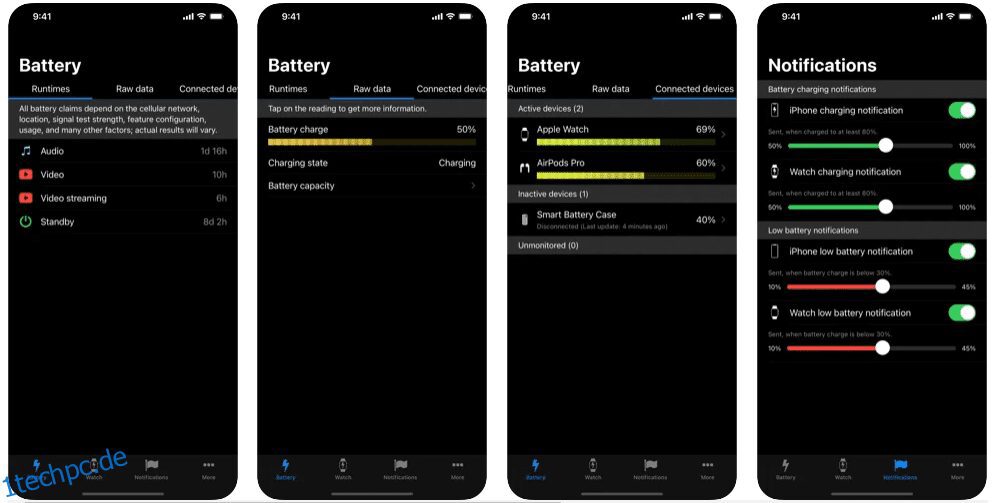Dies ist eine umfassende Liste von Fixes und Anwendungen, um zu überwachen und zu verhindern, dass iOS 15 den Akku entlädt.
Batterieentladung ist bei iOS nichts Neues. Eben Apple wurde dabei erwischt, es absichtlich zu tun. Wenn Sie also Schwierigkeiten haben, Ihr iPhone am Leben zu erhalten, bleiben Sie dran. Es gibt viele wie Sie, die nach Lösungen suchen.
Und das endet hier.
Inhaltsverzeichnis
iOS 15 Tipps zum Entladen des Akkus
Dies ist eine ultimative Zusammenstellung von Tipps und Tricks, um diesen lästigen Batterieverbrauch zu vermeiden, insbesondere nach dem Update auf iOS 15. Außerdem werden wir einige Anwendungen auflisten, die bei der Batterieüberwachung helfen können.
Beginnen wir ohne Wartezeit mit dem ersten:
Unnötige Apps deinstallieren
Das scheint ziemlich generisch zu sein. Aber wir laden im Laufe der Zeit Anwendungen herunter und vergessen, einige zu deinstallieren, die am Ende ihren Zweck erfüllen. Dies erhöht redundante Anwendungen.
Und damit beginnt nutzloses Tracking, Push-Benachrichtigungen, Hintergrundnutzung und in der Folge ein Telefon, das ziemlich oft früher tot ist, als es sollte.
App-Aktualisierung im Hintergrund beschränken
Nun, da unwesentliche Apps aus dem Bild sind, ist es an der Zeit, zu kontrollieren, was wir noch haben. Gehen Sie zu Einstellungen > Allgemein > Hintergrund-App-Aktualisierung.
Deaktivieren Sie den Schalter für die Anwendungen, die Sie nicht ständig im Hintergrund ausführen müssen. Beispielsweise können Sie WhatApp oder E-Mail ersparen, die nach neuen Nachrichten/Mails suchen müssen.
Aber etwas wie Spotify oder Netflix sollte nicht automatisch aktualisiert werden dürfen.
Stoppen Sie sinnlose Benachrichtigungen
Hier geht es wieder um Bewerbungen. Sie können Ihre iOS 15-Akkuprobleme weitgehend vermeiden, wenn Sie unwesentliche Benachrichtigungen stoppen können.
Sie überfüllen nicht nur Ihr Benachrichtigungsfeld und sorgen für Ablenkungen, sondern entleeren mit jedem Popup den Akku Ihres iPhones. Jedes Aufleuchten des Bildschirms in Verbindung mit der Benachrichtigungsglocke nimmt etwas von Ihrem ohnehin schon schwächelnden Smartphone-Akku.
Standortfreigabe regulieren
Lassen Sie sich nicht ständig von jeder App verfolgen! Das ist nicht nur ein Datenschutzproblem, sondern auch ein Batteriekiller. Navigieren Sie zu Einstellungen > Datenschutz > Ortungsdienste und deaktivieren Sie die Standortfreigabe für ausgewählte Apps.
Sie können entweder für Anwendungen wie Google Maps zu „Während der Verwendung“ wechseln oder „Nie“ für etwas wie Canva auswählen.
Generell sollten Sie bei jeder Anwendung auf While Using umstellen.
Deaktivieren Sie Analytics
Gehen Sie zu Einstellungen > Datenschutz > Analytics. Deaktivieren Sie iPhone & Watch Analytics teilen. Dadurch wird der Hintergrundverbrauch reduziert und die Privatsphäre des Geräts insgesamt verbessert.
Verwenden Sie den dunklen Modus
Es geht nicht nur darum, das Batterieproblem von iOS 15 zu lösen. Das funktioniert mit jedem Smartphone.
Und der Unterschied wäre erheblich, wenn Sie ein Telefon mit AMOLED / OLED-Displays haben. Da diese Displays nur bestimmte Pixel beleuchten, die gerade verwendet werden, lässt ein Dunkelmodus andere schlafen und schont den Akku.
Aber auch bei anderen Display-Technologien soll es einen Unterschied machen.
Low-Power-Modus
Der Energiesparmodus ist eine weitere Funktion, die helfen kann, das Batterieproblem von iOS 15 zu lösen. Das findest du unter Einstellungen > Akku. Man kann das auch im Control Center hinzufügen, um den Prozess zu vereinfachen.
Dieser Modus reduziert die akkuintensiven Hintergrundaktivitäten wie E-Mail-Abruf, automatische Downloads, automatische Sperre, 5G, iCloud-Fotos usw. Und dieser Modus schaltet sich aus, wenn Ihr Telefon voll aufgeladen ist. Sie müssen es also jedes Mal manuell einschalten.
Bewegung reduzieren
Animationen und Effekte sind bekannte Batteriefresser. Gehen Sie zu Einstellungen> Barrierefreiheit und schalten Sie Bewegung reduzieren ein.
Dadurch werden einige der App-Animationen, Parallaxen und Bildschirmeffekte wie Zoom und Slide deaktiviert. Insbesondere wird dies Ihre tägliche Arbeit in keiner Weise beeinträchtigen.
Safari optimieren
Eine andere Sache, um den leeren Akku von iOS 15 zu reparieren, besteht darin, die Einstellungen Ihres Webbrowsers zu optimieren.
Das erste, was Sie tun können, ist das automatische Schließen von Registerkarten nach einem Tag, einer Woche oder einem Monat festzulegen. Dies sorgt für ein ordentliches Surferlebnis und spart Akku.
Darüber hinaus können Sie Ihre Videovorschau abschaffen. Navigieren Sie zu „Einstellungen“ > „Bedienungshilfen“ > „Bewegung“ und deaktivieren Sie die automatische Videovorschau.
Hier sind einige Anwendungen, die bei der Batterieüberwachung und -optimierung helfen können.
Lebensdauer der Batterie
Lebensdauer der Batterie ist ein kostenloses Tool zur Analyse des Batterieverbrauchs, das Sie über die Aktivitäten informiert, die Ihre Batterie entladen.
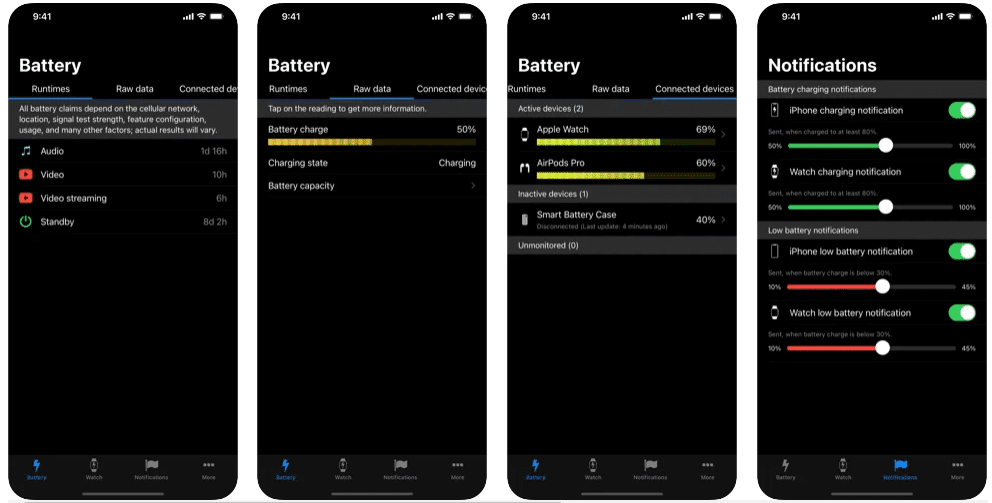
Es gibt Ihnen auch Einblicke in verbundenes Zubehör wie die Apple Watch.
Dies erwähnt auch den Batteriestatus. So wissen Sie, ob es an der Zeit ist, den Akku Ihres Gadgets auszutauschen.
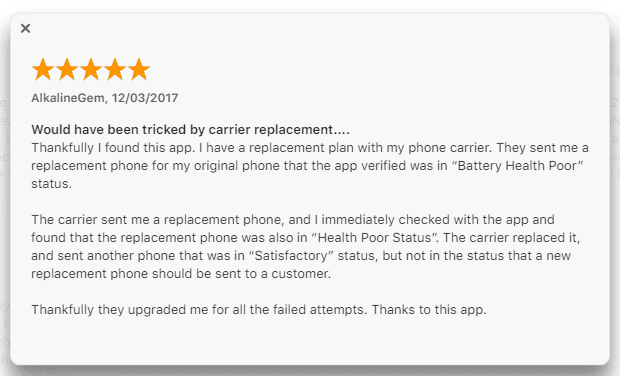
Berichten zufolge hat ein Benutzer dies verwendet, um den Akkustatus des vom Mobilfunkanbieter gesendeten Ersatztelefons zu überprüfen. Diese App zeigte den schlechten Gesundheitszustand des Akkus an, wodurch der Benutzer gerettet und ein Originalersatz erhalten wurde.
Akku HD+
Akku HD+ ist wichtig, um Ihnen die geschätzte verbleibende Zeit für Aktivitäten wie Musikwiedergabe, Video-Streaming, Surfen im Internet, Standby usw. mitzuteilen.
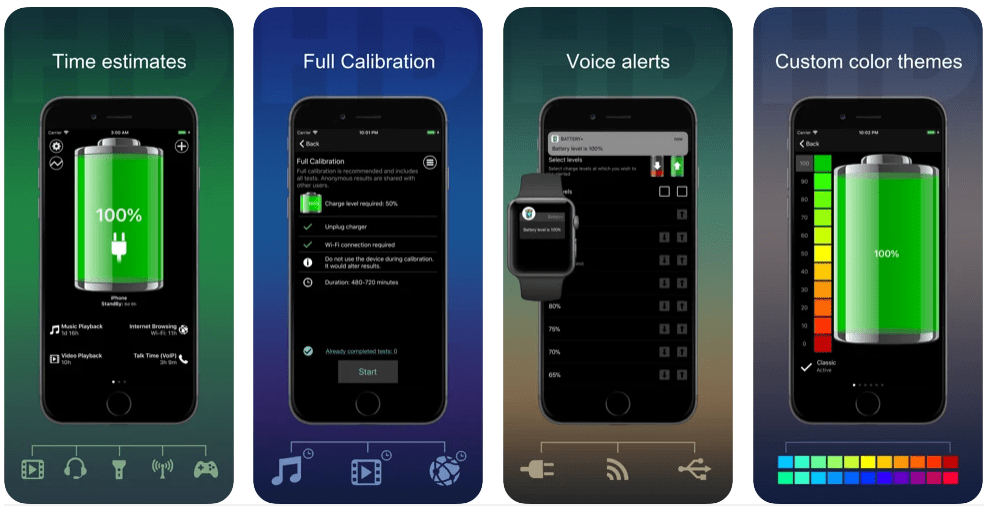
Sie können auch Alarme für minimale und maximale Batterieprozentsätze einstellen, die sich auf das Entladen bzw. Laden beziehen.
Diese Anwendung empfiehlt neuen Geräteinhabern, Kalibrierungsergebnisse auszuführen und zu teilen, um die Schätzungen genauer zu machen.
Fazit
Während es viele andere Tipps geben kann, um den entleerenden Akku von iOS 15 zu verbessern, besteht der springende Punkt darin, die Automatisierung auszuschalten oder einzuschränken.
Zum Beispiel könnte es ein erheblicher Batterieschub sein, wenn Sie ohne Siri leben oder Hey Siri deaktivieren können. Denn alle Automatikfunktionen sind bis zu ihrem Start in Standby (wobei sie Batterie verbrauchen). In ähnlicher Weise können Sie auch wichtige Standorte deaktivieren (Ortungsdienste > System > Dienste), um etwas Saft zu sparen.
Während der Batterieverbrauch ärgerlich ist, ist Datenverlust gefährlicher und problematischer. Schauen Sie sich also einige Tools an, um Daten auf Ihrem iOS wiederherzustellen.